steam网页浏览器主页设置哪个好 Steam客户端网页浏览器主页设置步骤
更新时间:2023-10-14 08:55:51作者:yang
steam网页浏览器主页设置哪个好,Steam是一个非常受欢迎的游戏平台,许多玩家都使用它来购买和玩游戏,而在Steam客户端中,网页浏览器是一个非常实用的功能,它可以让玩家在游戏之余浏览网页。而对于这个浏览器的主页设置,选择适合自己的页面是非常重要的。在设置步骤中,我们可以根据个人喜好选择是显示Steam商店、社区、库存等页面,或者是设置为自定义主页,让自己喜欢的网页成为浏览器主页。无论选择哪种方式,都能为玩家提供更加便捷和个性化的浏览体验。
操作方法:
1.首先,我们需要打开Steam软件,并点击界面左上角的“Steam”图标。
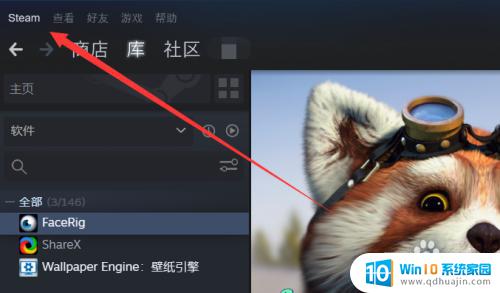
2.在弹出的菜单中,我们需要选择“设置”选项卡,进入软件设置界面。
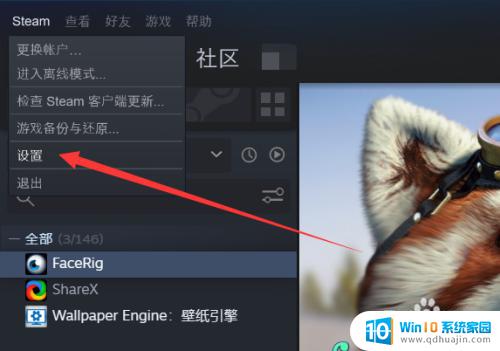
3.在软件设置界面的左侧,点击“网页浏览器”选项,进入网页浏览器设置界面。
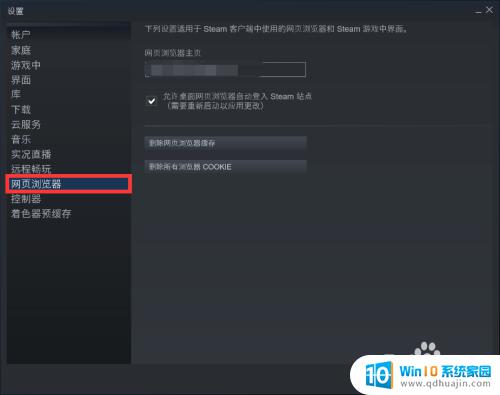
4.在网页浏览器设置界面中,我们可以找到“网页浏览器主页”的选项。点击即可进行主页网址的输入。
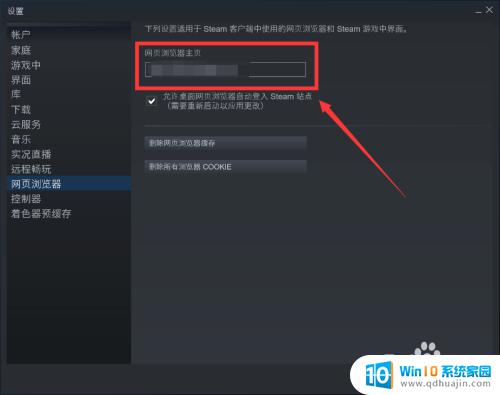
5.我们输入以后,可以将“允许桌面网页浏览器自动登入Steam站点”的选项勾选。勾选后将方便Steam相关站点的登入。

6.最后,我们将客户端浏览器主页设置完成以后。点击界面下方的“确定”按钮即可保存当前设置。
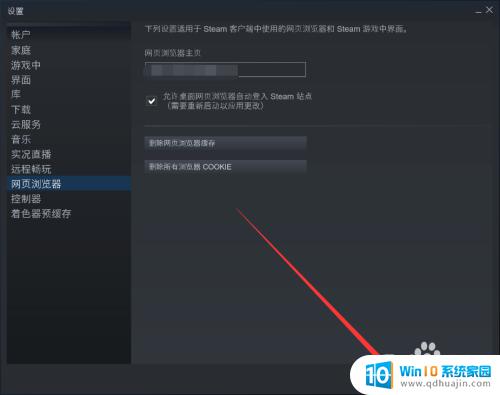
以上就是关于在 Steam 网页浏览器中设置主页的全部内容,如果您也遇到了这种情况,可以按照本文提供的方法来解决,希望这篇文章对大家有所帮助。
- 上一篇: 如何知道当前的字体颜色 如何确定字体的准确颜色
- 下一篇: 如何剪裁录音 电脑上如何剪切音频文件的技巧
steam网页浏览器主页设置哪个好 Steam客户端网页浏览器主页设置步骤相关教程
热门推荐
电脑教程推荐
win10系统推荐
- 1 萝卜家园ghost win10 64位家庭版镜像下载v2023.04
- 2 技术员联盟ghost win10 32位旗舰安装版下载v2023.04
- 3 深度技术ghost win10 64位官方免激活版下载v2023.04
- 4 番茄花园ghost win10 32位稳定安全版本下载v2023.04
- 5 戴尔笔记本ghost win10 64位原版精简版下载v2023.04
- 6 深度极速ghost win10 64位永久激活正式版下载v2023.04
- 7 惠普笔记本ghost win10 64位稳定家庭版下载v2023.04
- 8 电脑公司ghost win10 32位稳定原版下载v2023.04
- 9 番茄花园ghost win10 64位官方正式版下载v2023.04
- 10 风林火山ghost win10 64位免费专业版下载v2023.04